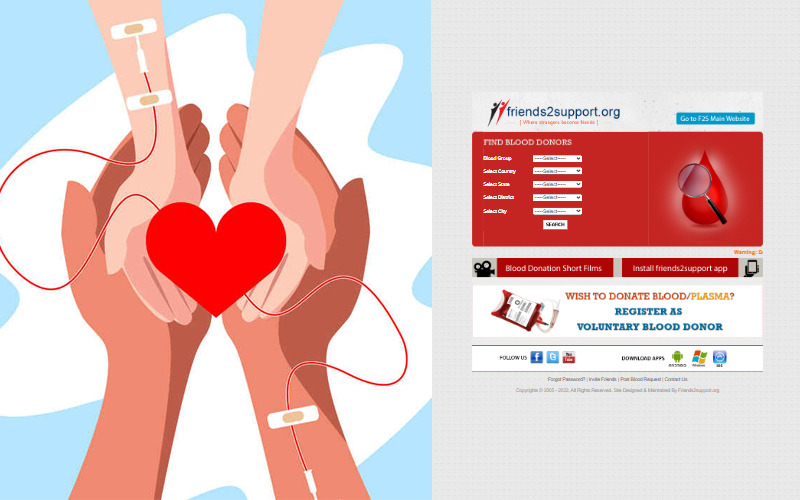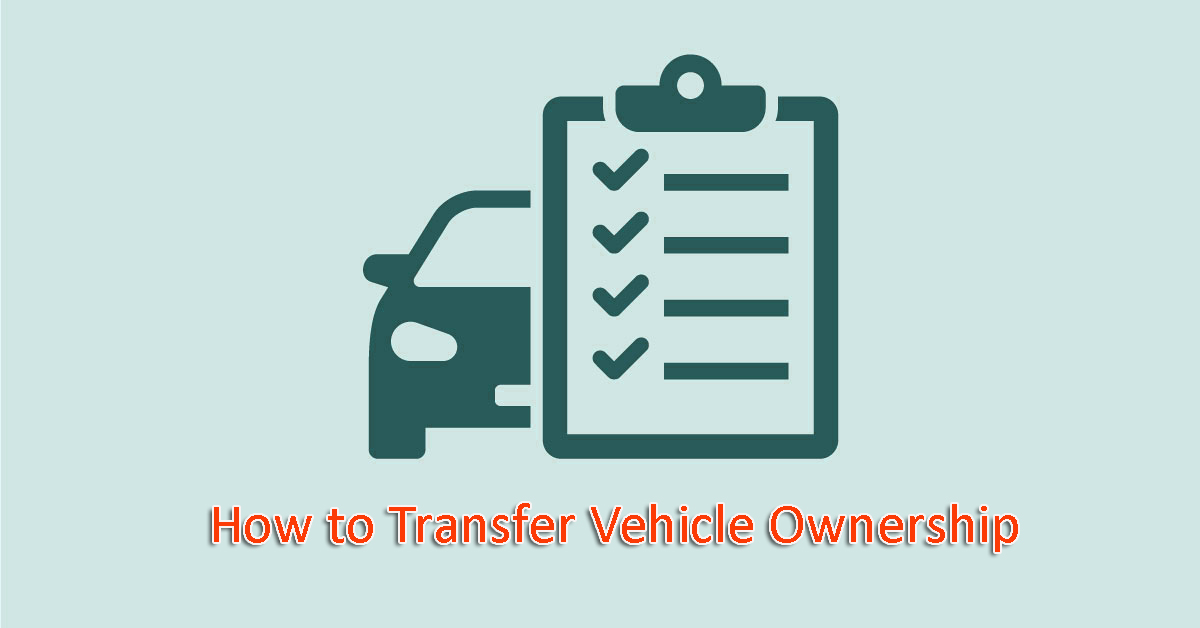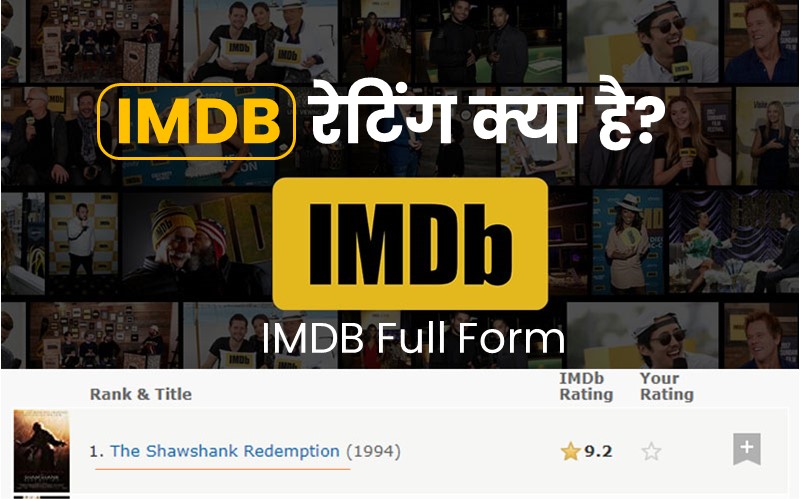किसी भी वीडियो को बेहतरीन बनाने के पीछे जितना Visuals का कमाल होता है उतना ही उसके Audio का भी कमाल होता है. अगर आप Video editing करते हैं तो आपको एक अच्छे Audio Editing Software की तलाश जरूर रहती है जिसमें आप Voice Record कर सके और साथ ही उसे एडिट भी कर सके. इस लेख में हम आपको एक ऐसे ही कमाल के Audio Editing Software ‘Audacity’ के बारे में बताएँगे. जो पूरी तरह Free Software है और चलाने में बेहद आसान है.
Contents
Audacity क्या है? | What is Audacity?
Audacity काफी फेमस Audio Recording और Audio Editing software है. Audacity एक Free Voice Editing software है. इसलिए ये यूजर्स के बीच काफी पॉपुलर है. अधिकतर लोग जो Video Editing और औडियो एडिटिंग से संबन्धित कार्य करते हैं उनके कंप्यूटर में ये सॉफ्टवेयर जरूर होता है. इसका इंटरफेस बहुत ही आसान है. अगर आपको कंप्यूटर चलाना आता है तो आप आसानी से इसका इस्तेमाल कर सकते हैं. इसमें Audio को कैसे record करना है और उसे कैसे एडिट करना है इस बारे में तो आप नीचे जान ही जाएँगे और फिर इसे एक प्रोफेशनल की तरह इस्तेमाल कर पाएंगे.
Audacity कैसे Download करें?
Audacity को आप बहुत ही आसानी से अपने कंप्यूटर पर इन्टरनेट की मदद से Download कर सकते हैं. इसे डाउनलोड करने के लिए नीचे दिया गया प्रोसेस फॉलो करें.
– सबसे पहले Audacity की official website (https://www.audacityteam.org/) पर जाएँ.
– इसके बाद Menu Bar में आपको Download नाम का ऑप्शन दिखाई देगा उस पर क्लिक करें.
– इस पेज पर आपको अलग-अलग OS के लिए Audacity Download करने के ऑप्शन दिये जाएंगे. इनमें से जिस भी OS पर आपका PC चलता है उस पर क्लिक करें. जैसे Windows, MacOS, Linux.
– इन पर क्लिक करते ही आपके कंप्यूटर में Audacity software download होने लग जाएगा.
– डाउनलोड होने के बाद Download हुई फाइल पर क्लिक करें और इसे इन्स्टाल करें.
– इन्स्टाल करने के बाद आप Audacity का उपयोग कर सकते हैं.
Audacity में voice कैसे Record करें?
आप अपने Video में खुद ही आवाज देते हैं तो voice record करने के लिए ये Best Voice Recording Software है. इसकी मदद से आप बड़ी आसानी से अपनी वॉइस को रिकॉर्ड कर सकते हैं और उसे MP3 फ़ारमैट पर Export भी कर सकते हैं. अगर आप अपनी Voice को इस सॉफ्टवेयर पर रिकॉर्ड करना चाहते हैं तो नीचे दिये गए प्रोसेस को फॉलो करें.
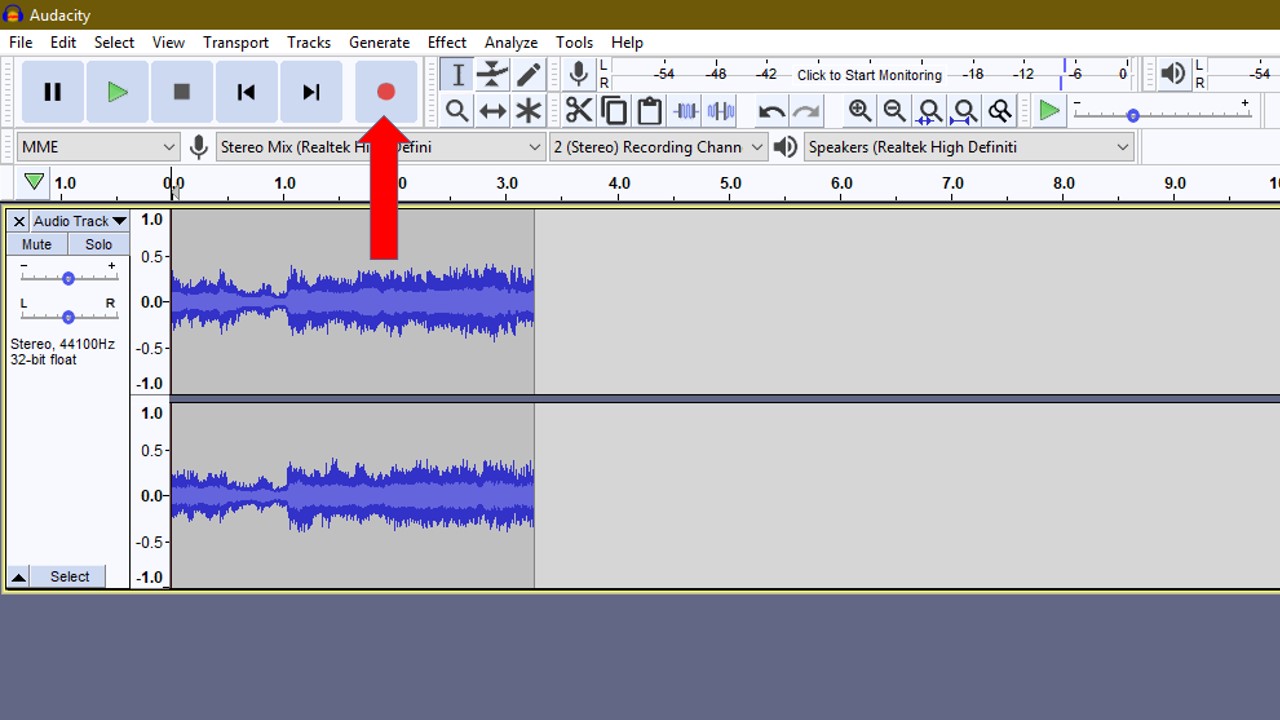
– सबसे पहले अपने कंप्यूटर में रिकॉर्डिंग करने के लिए माइक लगाएँ.
– Audacity Software को ओपन करें.
– Audacity Software के होमपेज पर आपको एक Red Circle दिख रहा होगा. वो रिकॉर्डिंग का आइकॉन है. इस पर क्लिक करें.
– रिकॉर्डिंग होना शुरू हो जाएगी.
– रिकॉर्डिंग शुरू होने के कुछ सेकंड तक रुकें और फिर बोलना शुरू करें.
– जब आपकी रिकॉर्डिंग पूरी हो जाए तो Stop के Icon पर क्लिक करें.
– अब अपनी आवाज को Play करके देखें. Play का icon भी software पर ही मौजूद है. आप चाहे तो Space बटन दबाकर भी प्ले कर सकते हैं.
इस तरह आप खुद की आवाज को रिकॉर्ड कर सकते हैं. इसका Export निकालने का तरीका आपको नीचे मिलेगा.
Audacity में Audio edit कैसे करें?
Audio को रिकॉर्ड करने के बाद उसे एडिट करने का काम इसी सॉफ्टवेयर में हो जाता है. जैसे आपने अपनी आवाज रिकॉर्ड की. अब आप उसमें से कुछ हिस्से को हटाना चाहते हैं. दूसरे किसी म्यूजिक को बीच में लगाना चाहते हैं तो वो सारा काम इसी सॉफ्टवेयर पर हो जाएगा.
– रिकॉर्डिंग में से फालतू की चीजों को कट करने के लिए आपको अपनी रिकॉर्डिंग का उतना भाग सिलेक्ट करना होगा जो काम का नहीं है. इसे आप माऊस से सिलेक्ट कर सकते हैं. इसके बाद सीधे Delete बटन दबाएँ. वो भाग वहाँ से हट जाएगा.
– अगर आप इसी में कोई दूसरा म्यूजिक लगाना चाहते हैं तो File पर क्लिक करें. इसमें आपको Import का ऑप्शन मिलेगा. उसकी मदद से वो music को यहाँ लाये और जितना म्यूजिक चाहिए उसे काट लें. यहाँ आपके पास दो लेयर बनेगी. म्यूजिक को आप रिकॉर्डिंग के जिस हिस्से में बैकग्राउंड में चलाना चाहते हैं उस हिस्से के नीचे लगाकर एक नया औडियो क्रिएट कर सकते हैं.
इसके अलावा भी आप Editing में कई सारी चीजे कर सकते हैं. अलग-अलग म्यूजिक को कट करके एक नया म्यूजिक बना सकते हैं. अपनी वॉइस के पीछे बैकग्राउंड में कोई म्यूजिक लगा सकते हैं. कोई म्यूजिक इफैक्ट दे सकते हैं. ऐसे बहुत सारे काम इस सॉफ्टवेयर में आप अपना दिमाग लगा कर कर सकते हैं.
Audio से Noise remove कैसे करें?
वॉइस को रिकॉर्ड करने के समय एक सबसे बड़ी समस्या जो रहती है वो है Noise की. आप चाहे कितने भी अच्छे माइक से क्यों न Voice record करें. कहीं न कहीं noise आ ही जाता है. आप इस सॉफ्टवेयर में कुछ ही स्टेप्स में Noise remove कर सकते हैं.
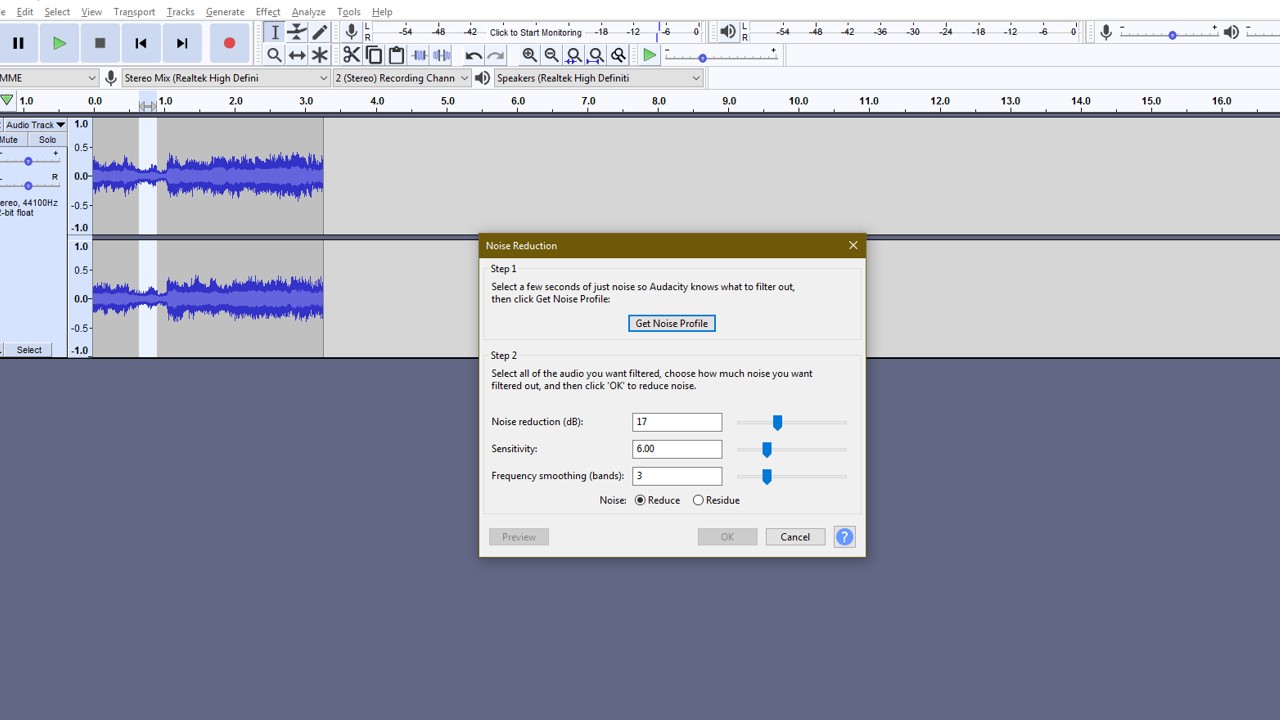
– इस सॉफ्टवेयर पर वॉइस को रिकॉर्ड करने के बाद या फिर कहीं और रिकॉर्ड की गई वॉइस को इस सॉफ्टवेयर पर इम्पोर्ट करने के बाद सबसे पहले उसे पूरा सिलेक्ट करें.
– इसके बाद Menu में Effect पर जाएँ.
– Effect में आपको Noise Reduction ऑप्शन दिखाई देगा. उस पर क्लिक करें.
– इसमें Get Noise Profile पर क्लिक करें. ऐसा करने से ये आपके वॉइस के Noise को capture कर लेगा.
– इसके बाद फिर से effect में जाकर Noise reduction पर क्लिक करें.
– अब इसमें आपको Noise reduction के लेवल दिखाई देंगे. इन्हें थोड़ा बढ़ाएँ और Preview पर क्लिक करके देखें कि noise remove हुआ है या नहीं.
– आप अपने हिसाब से noise remove कर सकते हैं. काम हो जाने के बाद Ok पर क्लिक करें. आपके Audio से noise remove हो जाएगा.
Audacity में MP3 Export कैसे निकालें?
आप जब भी किसी सॉफ्टवेयर में किसी फाइल को बनाते हैं या एडिट करते हैं तो वो उस सॉफ्टवेयर के हिसाब से बनती है. अगर आप उसी वर्जन पर सेव करते हैं तो वो उस सॉफ्टवेयर के अलावा किसी में नहीं खुलेगी. इसलिए हमें फाइल को ऐसे फ़ारमैट पर एक्सपोर्ट करना होता है जिसका इस्तेमाल हम किसी भी सॉफ्टवेयर पर कर सकें. यहाँ हम औडियो का काम कर रहे हैं तो MP3 एक ऐसा फ़ारमैट है जो सभी सॉफ्टवेयर पर मान्य है. इसलिए हम इसे एमपी3 में एक्सपोर्ट करना सीखेंगे. आप चाहे तो इसी प्रोसेस की मदद से अन्य फ़ारमैट पर भी एक्सपोर्ट कर सकते हैं.
– Editing करने के बाद File पर क्लिक करें.
– इसमें आपको नीचे की तरफ Export का ऑप्शन नजर आएगा. उस पर क्लिक करें.
– इस पर क्लिक करते ही आपको Export as MP3 नजर आ जाएगा. उस पर क्लिक करें.
– इसके बाद अपनी फाइल का नाम दें और लोकेशन सेट करें जहां भी आप इसे सेव करना चाहते हैं.
– इसके बाद ये आपसे टैग और अन्य जानकारी देने के लिए कहेगा. यदि आप देना चाहते हैं तो ठीक है नहीं तो आप सीधे OK पर क्लिक करें.
सॉफ्टवेयर इंजीनियर (Software Engineer) कैसे बनें Course और College की जानकारी
सॉफ्टवेयर और वेबसाइट में वाइरस कैसे चेक करें?
Software Download Website : Computer सॉफ्टवेयर डाउनलोड कैसे करें?
इस तरह आपके द्वारा की गई Audio Editing एक MP3 फाइल में बदल जाएगी और आप किसी भी सॉफ्टवेयर जैसे Premier, After Effect, filmora, Kine master आदि में विडियो को बेहतर बनाने के लिए इसका उपयोग कर पाएंगे. Audacity एक बेहतरीन Audio Editing software है. इसमें कई सारे फीचर्स हैं जिनका इस्तेमाल आप कई सॉफ्टवेयर में पैसे देकर करते हैं. इसलिए अगर आप किसी अच्छे Audio editing software को इस्तेमाल करके देखना चाहते हैं तो आप Audacity को इस्तेमाल कर सकते हैं.